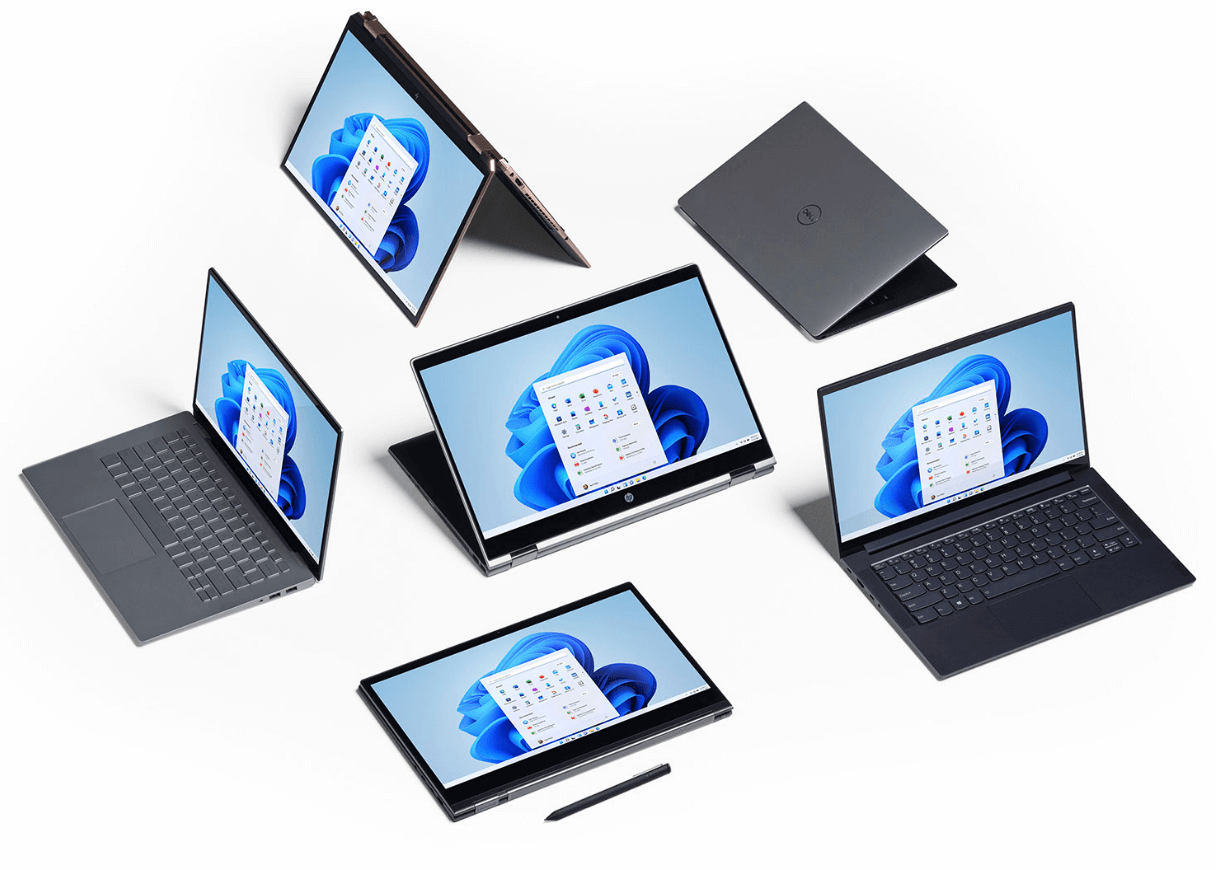Di Windows 10, Anda dapat mencetak dokumen ke PDF dari aplikasi apa pun, berkat fitur Print to PDF bawaan. Anda tidak perlu lagi menggunakan Printer XPS Lama Atau instal aplikasi pihak ketiga.
Untuk memulai, buka dokumen yang ingin Anda cetak ke file PDF. Temukan dan buka dialog Cetak di aplikasi. Lokasinya akan bervariasi menurut program, tetapi Anda biasanya dapat pergi ke File > Print, atau klik ikon printer.
Ketika jendela Print terbuka, klik Microsoft Print to PDF di bagian Select Printer. Kemudian klik "Cetak" di bagian bawah jendela.
Ketika jendela Save Print Output As muncul, ketik nama file, lalu pilih lokasi di mana Anda ingin menyimpan file (seperti Documents atau Desktop). Setelah selesai, klik Simpan.
Dokumen yang dicetak akan disimpan sebagai file PDF di lokasi yang Anda pilih. Jika Anda mengklik dua kali file yang baru saja Anda buat, Anda akan melihatnya seperti jika Anda mencetak hard copy.

Dari sana, Anda dapat menyalin, mencadangkan, atau menyimpan file Anda untuk referensi nanti.